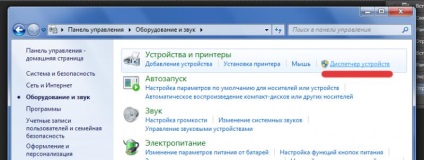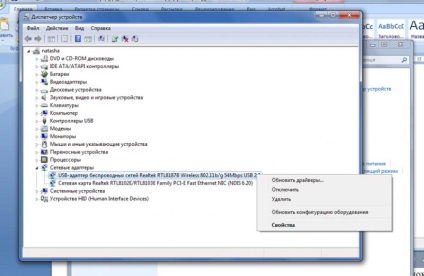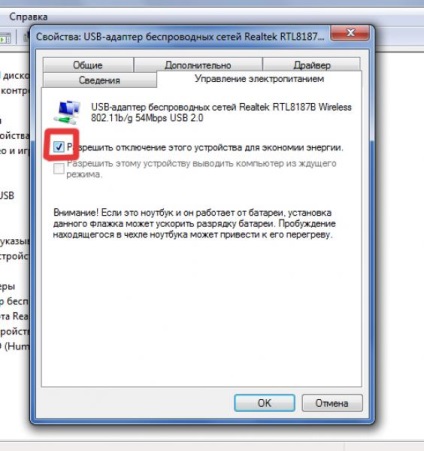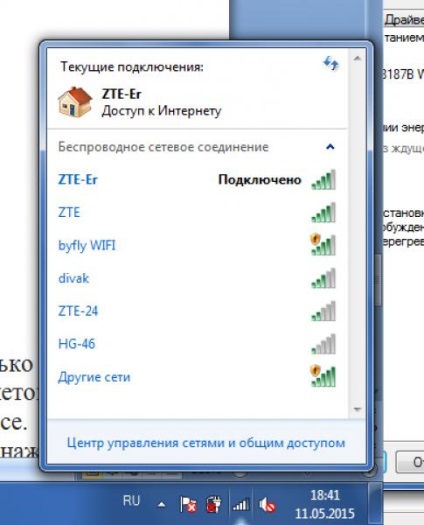Mulți proprietari de laptop-uri se confruntă cu această problemă zilnic și caută o soluție pe Internet. Și dacă sunteți familiarizați cu cât de multe probleme sunt capabili să aducă probleme de bază atunci când încercați să vă conectați, vom fi fericiți să vă ajutăm! În acest articol, vom lua în considerare câteva opțiuni pentru includerea wi-fi pe dispozitivele diferitelor branduri.
Pentru a vă conecta la rețea, puteți utiliza combinația de taste originale, dintre care una este invariabil FN. Ce cheie ar trebui să fie strânsă împreună cu ea - depinde direct de modelul laptopului. Informații mai detaliate puteți găsi în manualul de utilizare. Rareori, dar există excepții și dacă nu există niciun buton FN pe acesta, de aici este prevăzut un alt buton sau un comutator pentru a porni rețeaua fără fir.
Înainte de a configura rețeaua, este important să verificați, să instalați și să conectați driverele speciale. La urma urmei, fără ele, o conexiune corectă nu este posibilă! Verificați disponibilitatea acestora este destul de simplă - accesați "Control Panel" și selectați elementul "Device Manager". După deschiderea dosarului, veți găsi un fișier numit "Adaptoare de rețea". Dacă faceți clic pe acesta cu mouse-ul, veți vedea 2 pictograme - Ethernet și wi-fi. Dacă cuvântul "Wireless" este prezent în numele unuia dintre ele, atunci adaptorul necesar este instalat pe dispozitiv.
Dacă această intrare lipsește sau pictograma este adăugată cu un semn de exclamare galben, înseamnă că șoferul lipsește deloc sau că procesul de funcționare este imposibil din cauza apariției oricărei probleme. Dacă ați salvat unitățile livrate împreună cu laptopul, veți găsi cu siguranță șoferul de care aveți nevoie pe unul dintre ele. O altă soluție este să mergeți la site-ul producătorului și să îl descărcați de acolo. În cel de-al doilea caz, este puțin probabil să trebuiască să căutați un nou șofer. Pur și simplu faceți clic dreapta pe pictogramă cu un semn de exclamare și selectați "Enable" în fereastra care apare. Cauza erorii poate fi mai mare, iar una dintre ele este modul implicit de economisire a energiei. Pentru al dezactiva, faceți clic dreapta pe el, selectați "Properties" și apoi "Power Management". Debifați "Permiteți dezactivarea acestui dispozitiv pentru a economisi energie" și asigurați-vă că driverul este OK.
Pentru a face acest lucru, trebuie doar să porniți adaptorul wi-fi accesând următoarea cale: "Panou de control" - "Rețea și Internet" - "Conexiuni în rețea" - "Conexiune fără fir" (același adaptor wi-fi). Faceți clic pe acesta cu butonul din dreapta al mouse-ului și selectați "Activare". Tot ce trebuie să faceți este să conectați laptopul la punctul de acces. Asigurați-vă că este activ prin găsirea pictogramei wi-fi din bara de activități din partea dreaptă jos a ecranului. Dacă faceți clic pe el, veți vedea o casetă de dialog pentru gestionarea rețelelor. Rămâne să selectați rețeaua dorită, faceți clic pe "Conectare" și, dacă este necesar, introduceți parola. Dacă rețeaua este deschisă, conexiunea se va face automat.
Pe această lucrare se poate considera completă. După ce ați finalizat mai multe dintre manipulările de mai sus, nu mai trebuie să vă faceți griji în legătură cu necesitatea de a rezolva o problemă similară în viitor. La urma urmei, setările vor fi salvate automat în memoria dispozitivului. Este suficient doar să porniți wi-fi cu ajutorul combinației potrivite de taste sau câteva clicuri de mouse.